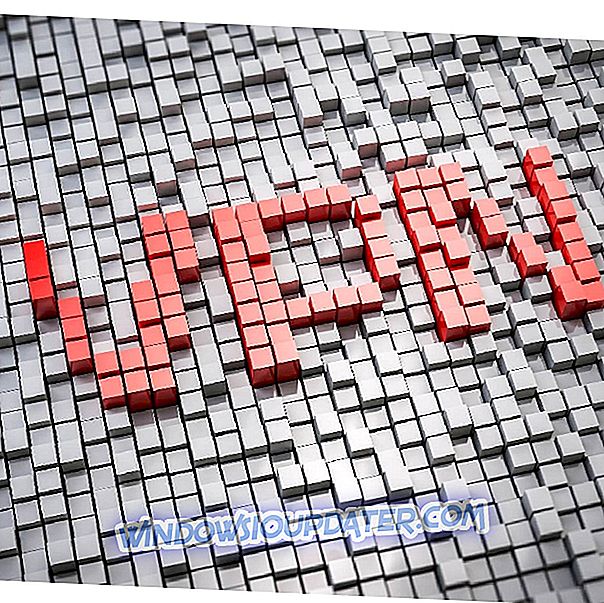L' errore di checksum CMOS è essenzialmente un conflitto tra CMOS e BIOS che si verifica quando si avvia il PC. Quando si spegne il PC, la CMOS registra un numero che deve corrispondere a un altro che il BIOS genera quando si riavvia il computer.
Se questi due valori non corrispondono, il PC potrebbe restituire un errore di checksum CMOS. Questo è un meccanismo di rilevamento degli errori è ciò che viene definito come checksum, altrimenti noto come una forma di controllo di ridondanza per gli errori di prelievo nei dati.
Come funzionano il CMOS e il BIOS
Il BIOS (Basic Input / Output System) è un insieme di impostazioni / istruzioni sul chip CMOS, che troverete sulla scheda madre del computer. Laddove il sistema operativo gestisce il software in esecuzione su un computer, il BIOS è più un firmware che controlla la RAM del computer, il processore e i suoi componenti hardware periferici in modo che il sistema operativo possa essere caricato correttamente.
Il BIOS è il luogo in cui importanti dati di sistema come l'ora e la data vengono verificati con il CMOS. Funziona indipendentemente da qualsiasi sistema operativo sul tuo PC e gestisce la relazione tra tutti gli elementi hardware del PC. Ma, in effetti, il sistema operativo non può funzionare senza il BIOS in quanto è dove vengono caricati tutti i driver del sistema operativo.
Il BIOS stesso è memorizzato nel CMOS (Complementary Metal Oxide Semiconductor). Quindi, in effetti, il CMOS mantiene tutte le impostazioni del BIOS. Quando il BIOS non riesce, l'avvio o l'avvio del computer diventa problematico in quanto non è possibile riconciliare le impostazioni del BIOS prima che il computer si spenga e all'avvio.
Cause del checksum CMOS
Esistono diversi motivi per cui si verifica un errore di checksum CMOS. E diversi computer si comportano in modo diverso con l'errore. Esaminiamo alcune cause dell'errore di checksum CMOS prima di suggerire un paio di correzioni;
BIOS obsoleto o danneggiato
Dopo un po ', il BIOS di un PC dovrà essere aggiornato per rimanere sincronizzato con il sistema operativo e tutti i componenti hardware utilizzati. Ma a volte la causa dell'errore sarà molto più sinistra dato che alcuni virus possono modificare discretamente le impostazioni del checksum del valore e corrompere il BIOS. Ciò causerà l'errore di checksum CMOS.
Batteria scarica
Il computer richiede una qualche forma di alimentazione per consentire al chip CMOS di conservare tutte le impostazioni del BIOS durante i periodi di spegnimento del PC. Quella potenza è fornita da una piccola batteria.
E, sfortunatamente, quella batteria morirà a un certo punto. Il BIOS non sarà quindi in grado di restituire il valore di checksum corretto e il computer dovrà utilizzare le impostazioni predefinite del BIOS, quindi l'errore.
Arresti errati del PC
Non spegnere il computer significa che non si ha abbastanza tempo per generare il numero di checksum che dovrà verificare rispetto al BIOS quando il computer si riavvia.
Ciò causerà l'errore di checksum CMOS. In questa circostanza, tuttavia, l'errore è solitamente temporaneo poiché il PC si avvierà correttamente la volta successiva che si spegne correttamente la macchina.
Una sovratensione o una scheda madre danneggiata
Inoltre, non è raro che una sovratensione o anche un danno fisico possano causare l'errore di checksum CMOS. Qualcosa di simile non dovrebbe essere facile da perdere. La migliore linea di condotta sarà quella di portare il computer a un tecnico di riparazione e riparare il PC.
Correggi l'errore di checksum CMOS su Windows 10 con questi 5 passaggi
- Riavvia il computer
- Sostituire la batteria
- Correggere i terminali della batteria CMOS
- Ripristina il tuo BIOS
- Aggiorna il BIOS
- Sostituisci la scheda madre
Ogni volta che un utente avvia il proprio computer, controlla le impostazioni del BIOS nella CMOS per verificare i valori di checksum. Se questi corrispondono, il computer si avvierà normalmente.
In caso contrario, il PC restituirà l'errore di checksum CMOS. A seconda della marca e del modello, il PC emetterà un segnale acustico.
Tuttavia, su alcuni computer viene visualizzato un avviso, ma il PC ripristina le impostazioni BIOS predefinite e procede normalmente all'avvio. Quando non si ottiene il messaggio di errore. Ma ci sono diverse soluzioni che puoi provare a risolvere il problema.
Soluzione 1 - Riavvia il computer
A volte interrompendo bruscamente l'alimentazione della tua macchina causerà l'errore di checksum CMOS al prossimo avvio. Anche spegnere il computer usando il pulsante di accensione senza seguire la normale procedura di spegnimento può anche danneggiare il BIOS e far apparire questo errore.
Se si sospetta che questo potrebbe essere il motivo per cui l'errore si è verificato, è sufficiente seguire le istruzioni del computer e riavviare il computer dopo aver completato l'avvio. L'errore di checksum CMOS non dovrebbe apparire di nuovo. Ricordati solo di chiudere la strada giusta la prossima volta.
Soluzione 2 - Sostituire la batteria
Nella maggior parte dei casi, tuttavia, questo messaggio di errore continua a comparire ogni volta che si avvia la macchina, indipendentemente dal fatto che venga spenta correttamente l'ultima volta. L'errore quasi sempre consiglierà di premere F1 e resettare l'ora e la data.
In questi casi, la batteria CMOS è di solito il colpevole. Questa è una piccola batteria sulla scheda madre che fornisce alimentazione al CMOS in modo che rimanga alimentata durante i periodi in cui si spegne l'alimentazione al computer. Questa batteria garantisce che il BIOS carichi le impostazioni corrette affinché il computer possa avviarsi normalmente.

In alcuni laptop, puoi trovare questa piccola batteria in un piccolo compartimento sotto il PC. Se la tensione nella batteria è bassa, è possibile che all'avvio venga visualizzato l'errore di checksum CMOS. Sostituire questa batteria potrebbe essere sufficiente per correggere questo errore. Dovrai solo correggere la data e l'ora un'ultima volta.
Il modo più semplice per capire se la CMOS deve essere sostituita è quella di mantenere il PC collegato dopo averlo spento. Se si tratta di un laptop, è possibile assicurarsi che abbia almeno il 25% della carica della batteria.
Se non si ottiene di nuovo l'errore di checksum CMOS al prossimo avvio, si è sicuri che la batteria CMOS deve essere sostituita.
Soluzione 3 - Correggere i terminali della batteria CMOS
Un problema comune che le persone hanno dovuto affrontare è il messaggio di errore continuato a comparire anche dopo aver sostituito la batteria CMOS. Normalmente se la batteria ha più di 3 volt, il CMOS dovrebbe funzionare senza problemi e restituire le corrette impostazioni del BIOS.
Potrebbe ancora essere un problema di alimentazione, non solo la batteria stessa. Piuttosto, i pin negativi e positivi che assorbono energia dalla batteria potrebbero non essere collegati correttamente. La batteria sarebbe quindi allentata e non forniva energia.
Rimuovere la batteria e piegare il pin-up negativo e anche piegare il pin positivo, o qualsiasi cosa assicuri che entrambi i pin abbiano un contatto stabile con la batteria. In seguito, sostituire la batteria e controllare se si adatta perfettamente a entrambi i terminali collegati correttamente. Rimetti tutto insieme e riavvia la macchina. Dovresti essere bravo ad andare.
Soluzione 4 - Ripristinare il BIOS
Nei casi in cui si sospetti che il BIOS sia stato danneggiato da malware o a causa di un'interruzione di corrente, l'opzione migliore potrebbe essere quella di ripristinare il BIOS alle impostazioni predefinite o di fabbrica. Questo funzionerà anche dove l'errore di checksum CMOS è una conseguenza di un aggiornamento del BIOS che è andato storto. Ricordarsi di eseguire una scansione antivirus se si sospetta un'infezione
Per resettare il tuo BIOS inizia a premere il tasto F10 non appena premi il pulsante di accensione del PC. La procedura è essenzialmente la stessa con la maggior parte dei computer, ma sui portatili HP potrebbe essere necessario utilizzare il tasto F2. Dovresti vedere le opzioni per l'installazione o le opzioni di avvio nella parte inferiore dello schermo. Scegli l'installazione.
Quando viene visualizzata la schermata di configurazione blu, premere il tasto F9 per ripristinare il BIOS. Fare clic su Sì per confermare il ripristino. Su alcuni PC, puoi trovare opzioni come Ripristina impostazioni di sicurezza su Impostazioni di fabbrica nella scheda Sicurezza . Premere il tasto F10 per salvare prima di uscire.
Soluzione 5 - Aggiornare il BIOS
Ora, un aggiornamento del BIOS può, in effetti, essere richiesto per la disponibilità di una versione più recente. Oppure potrebbe esserci un nuovo dispositivo periferico che il PC non riconosce, come una tastiera USB. Provare a ripristinare il BIOS quando la tastiera stessa non viene riconosciuta dal BIOS avrà esito negativo.
L'aggiornamento o il flashing del BIOS può significare semplicemente visitare il sito Web del produttore e verificare se è disponibile uno aggiornato. Se disponibile, basta scaricare ed eseguire. Alcuni PC ti daranno anche la possibilità di aggiornare il BIOS direttamente dal programma di utilità BIOS Setup. Basta selezionare l'opzione e completare l'aggiornamento da lì.
Ricorda però che l'aggiornamento o il flashing del BIOS significa che lo stai sovrascrivendo con nuove informazioni. Assicurati di quello che stai facendo, il tuo PC potrebbe danneggiarlo. È consigliabile cercare l'aiuto di un tecnico esperto e non aggiornare il BIOS a meno che non sia realmente necessario.
Ci sono in realtà molti casi in cui gli utenti hanno aggiornato il BIOS, ma con valori errati. Ciò comporterà anche l'errore di checksum CMOS che si apre all'avvio. L'aggiornamento del BIOS potrebbe anche non andare liscio a causa di un'interruzione di corrente o per altri motivi, nei casi in cui il BIOS potrebbe anche essere danneggiato e il computer non si avvia. Per risolvere il problema potrebbe essere necessario ripristinarne le impostazioni predefinite, come descritto sopra.
Soluzione 6 - Sostituire la scheda madre
Alla fine, se nessuno dei precedenti passaggi di risoluzione dei problemi ha funzionato, tutto punta a un malfunzionamento della scheda madre critico. Non possiamo dire con certezza quale sia il vero problema alla base del malfunzionamento, ma l'aumento di energia elettrica è il più praticabile. Puoi eseguire alcuni test, ma è probabile che non sarai in grado di fare molto, tranne contattare un professionista o sostituire la scheda madre. Non la migliore delle notizie, né una soluzione di per sé, ma cose come questa tendono ad accadere.
L'errore di checksum CMOS può essere una vera irritazione se non viene corretto. E quell'irritazione diventerà una vera frustrazione se non riuscirai a trovare una soluzione praticabile al problema. Speriamo che le soluzioni che abbiamo discusso qui vi aiuteranno a correggere l'errore e a comportarvi nuovamente.
ARTICOLI CORRELATI CHE DEVONO VERIFICARE
- Come riparare l'errore pidc.txt all'avvio di Windows 10
- Come correggere l'errore "La tensione della batteria del sistema è bassa" su Windows 10
- Cosa fare se il computer non si accende dopo un'interruzione di corrente